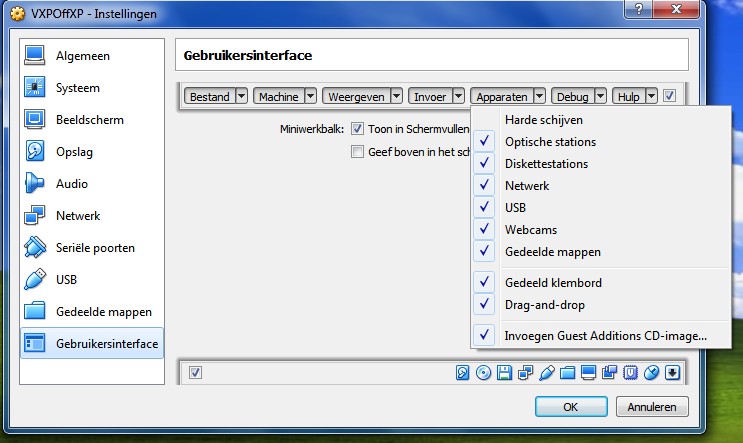-
Items
38.337 -
Registratiedatum
-
Laatst bezocht
Inhoudstype
Profielen
Forums
Store
Alles dat geplaatst werd door kweezie wabbit
-
Eerst en vooral valt het op dat je 2 actieve virusscanners hebt. Microsoft Security Essentials en AVG Antivirus. Dat is geen goed idee want die kunnen elkaar hinderen en je systeem vertragen. Maak een keuze welke je wil behouden en verwijder het andere. Laat ons weten welke keuze je hebt gemaakt. Wat je zeker mag verwijderen zijn ondersdtaande programma's. Reimage Repair AVG PC TuneUp Deze programma's zorgen soms voor meer problemen dan ze oplossen en vorme dus een risico voor de goede werking van je systeem. Je Java software is verouderd. Oudere versies hebben lekken die malware de kans geeft om zich te installeren op je systeem. Ga naar Java en download daar de correcte Java versie. Klik op "Gratis Java-download". Ga akkoord met de licentiebepalingen en klik op de button voor de gratis download. Het bestand jxpiinstall.exe wordt aangeboden - kies hier voor "bestand opslaan". Blader naar de map waar je het bestand hebt opgeslagen. Klik vervolgens op jxpiinstall.exe om de nieuwste versie van Java te installeren. Vink alle aangeboden extra's uit en ga dan verder met de installatie. Eventuele oudere java versies worden aan het einde verwijderd. Ook je CCleaner is een oude versie. Je kan de nieuwste versie hier downloaden. We gaan Farbar Recovery Scan Tool (FRST64.exe) opnieuw gebruiken. Download de bijlage fixlist.txt en plaats het bestand op je bureaublad. fixlist.txt Dubbelklik op FRST64.exe om de tool te starten. Als het programma is geopend klik Yes (Ja) bij de disclaimer. Druk op de Fix knop. Na de fix wordt een logbestand gemaakt (Fixlog.txt) op dezelfde plaats vanwaar de 'tool' is gestart. Voeg dit logbestand als bijlage toe aan je volgend bericht. Een handleiding via een filmpje van PC Helpforum kan je HIER vinden.
-
Bij mij staat het zoals op de afbeelding. Als je bepaalde apparaten niet gebruikt, zoals webcam of diskettestation, kan je deze uitvinken door er op te klikken. Voeg pc-helpforum toe aan je contacten en dan zou dit probleem opgelost moeten zijn.
-
Je kan inderdaad de grootte van de harde schijf (HD) van de virtuele machine (VM) niet aanpassen. Je kan bij de aanmaak wel kiezen voor een voldoende grote schijf en instellen als dynamisch. Dan neemt deze slecht zo veel plaats op de echte HD als er plaats bezet is op de virtuele schijf. Je hebt bvb een dynamische schijf van een VM van 100GB. Deze schijf is echter maar met 20 GB gevuld, dan zal de VM op de echte HD ook maar 20 of 21 GB innemen i.p.v. 100 GB. Op deze manier kan je voorkomen dat je plaatsgebrek krijgt op de VM en tegelijk ruimte sparen op de echte HD. Hiermee is je probleem natuurlijk nog niet opgelost. Bij het verwijderen van een VM in virtual box, kan je kiezen om de HD van de VM te behouden of ook te verwijderen. Ik vrees dat je hebt gekozen om de HD ook te verwijderen. In dat geval zit er niets anders op dan volledig opnieuw te beginnen vanaf nul. Heb je de guest additions al opnieuw geinstalleerd? Start de VM, klik dan in de menubalk bovenaan op apparaten. Kies dan voor invoegen guest additions cd-image. Daarna moet je de VM herstarten. Klik dan in de menubalk op weergeven en kies vervolgens autoschalen gastscherm. Kan je dit verduidelijken want ik snap niet wat je hiermee bedoelt.
-

ongewenst openen van verkenner
kweezie wabbit reageerde op vicvanhouche's topic in Archief Windows 10
Ik zal je begeleiden bij de malware opruiming. Om te beginnen mag je AVG PC TuneUp verwijderen. Dergelijke tools zorgen soms voor meer problemen dan ze oplossen. We gaan Farbar Recovery Scan Tool (FRST64.exe) opnieuw gebruiken. Verplaats het bestand FRST64.exe van de map C:\Users\Home\Dropbox\Downloads\FRST-OlderVersion naar je bureaublad. Download de bijlage fixlist.txt en plaats het bestand ook op je bureaublad. fixlist.txt Dubbelklik op FRST64.exe om de tool te starten. Als het programma is geopend klik Yes (Ja) bij de disclaimer. Druk op de Fix knop. Na de fix wordt een logbestand gemaakt (Fixlog.txt) op dezelfde plaats vanwaar de 'tool' is gestart. Voeg dit logbestand als bijlage toe aan je volgend bericht. Een handleiding via een filmpje van PC Helpforum kan je HIER vinden. -
Kan je ook het bestand FRST.txt uploaden?
-

Problemen spam Google chrome
kweezie wabbit reageerde op tinka001's topic in Archief Bestrijding malware & virussen
Heb je dit al uitgevoerd? We gaan ook eens de harde schijf testen. Download HD Tune en sla het bestand op. Installeer HD Tune en start deze na de installatie op. Vervolgens ga je naar het tabblad Error Scan, selecteer de harde schijf die je wil controleren en druk op Start. (je dient GEEN vinkje te plaatsen bij Quick scan). De controle kan een hele tijd in beslag nemen afhankelijk van de grootte van de te controleren harde schijf. Wat is het resultaat van deze test? Maak een afbeelding van het resultaat en sla deze op. Een afbeelding kan je maken met het knipprogramma. Ga dan naar de tab Benchmark en doe de test. Maak ook van dat resultaat een afbeelding. Voeg beide afbeeldingen als bijlage toe aan je volgend bericht. -
Bij deze het Succes nog met je laptop.
-
Doe dat en maak de dag nadien nieuwe uittreksels van de logboeken systeem en toepassingen maar filter dan op de afgelopen 12 uur.
-
Voor de Satellite L670 gaan de drivers bij Toshiba maar tot windows 7. Daar hebben we dus niet veel aan. Dat zou betekenen dat je reeds de nieuwste drivers hebt. Voorlopig gaat het dus goed. Als je weer problemen krijgt, controleer dan de netwerkadapters en dan mag je de TAP adapters weer verwijderen.
-

Problemen spam Google chrome
kweezie wabbit reageerde op tinka001's topic in Archief Bestrijding malware & virussen
Download en installeer Speccy. Speccy is er ook in Nederlandstalige versie, bij de installatie (of update) kan je de taal wijzigen van Engels naar Nederlands ... als je op het driehoekje klikt, krijg je een uitrolmenu waarin je Nederlands kan selecteren. Vink bij de installatie alle aangeboden extra's uit. Start nu het programma en er zal een overzicht gemaakt worden van je hardware. Als dit gereed is, selecteer je bovenaan "Bestand - Publiceer Snapshot" en vervolgens bevestig je die keuze met " Ja ". In het venster dat nu opent krijg je een link te zien, kopieer nu die link en plak die in je volgende bericht. Zo krijgen we een gedetailleerd overzicht van je hardware. Meer info over deze procedure lees je HIER. -
Als je verder geen vragen of problemen meer hebt, geef dan een seintje zodat we dit onderwerp kunnen afsluiten.
-

Problemen spam Google chrome
kweezie wabbit reageerde op tinka001's topic in Archief Bestrijding malware & virussen
Bedoel je de ganse pc of enkel het surfen? -
Dit is een melding die er op wijst dat er updates geinstalleerd worden. Als dit telkens bij het afsluiten en opstarten voorkomt, worden de update misschien toch niet geinstalleerd. Kan je eens nakijken bij de geschiedenis van de updates of daar mislukte updates bij zijn.
-
Het is Wabbit Om te beginnen mag je al die TAP adapters verwijderen. Klik met rechts op de adapter en kies voor installatie ongedaan maken (of verwijderen). Herstart daarna de pc en kijk of dit iets oplevert. Kan je ook het merk, model en juiste type van de laptop opgeven. Dan kunnen we bij de fabrikant op zoek gaan naar recente drivers.
-

Problemen spam Google chrome
kweezie wabbit reageerde op tinka001's topic in Archief Bestrijding malware & virussen
AdwCleaner heeft ook nog een en ander opgeruimd. Hoe staat het nu met de problemen? Nog steeds last van ongewenste tabbladen? -
Slechts 3 foutmeldingen waar we niets aan kunnen doen maar als je systeem normaal werkt, is het ook niet nodig om er tijd in te steken. Heb je een Canon pixma MG5300 printer (gehad)? Als je de printer nog hebt, werkt die dan normaal want daarvoor is er wel een waarschuwing dat een driver niet kon geladen worden. Als je de printer niet meer hebt, kan je deze melding negeren.
-

Problemen spam Google chrome
kweezie wabbit reageerde op tinka001's topic in Archief Bestrijding malware & virussen
OK, de fix is goed uitgevoerd. Probeer toch iets sneller te reageren want als er te veel tijd overgaat, bestaat het risico dat de fix niet meer 100% accuraat is omdat de toestand van de pc veranderd is. Download AdwCleaner by Xplode naar het bureaublad. Als de link naar AdwCleaner niet werkt, probeer dan deze link. De download start automatisch na enkele seconden. Sluit alle openstaande vensters. Rechtsklik op AdwCleaner en kies voor Als Administrator uitvoeren. Klik op Scan (Engelse en Nederlandstalige versie) Klik vervolgens op Clean (Engelse versie) of Opruimen (Nederlandstalige versie) Klik bij popup-scherm "AdwCleaner Herstart" op OK Nadat de PC opnieuw is opgestart, opent meestal onmiddellijk een logfile van AdwCleaner. Anders is het logfile hier terug te vinden C:\AdwCleaner\.... Logbestand plaatsen Voeg de logbestandjes met de naam AdwCleaner[s*].txt en AdwCleaner[C*].txt uit de map C:\AdwCleaner\... als bijlagen toe aan het volgende bericht. (*) staat voor een getal. Staan er meerdere, kies dan dit met het hoogste getal. Hoe u een bijlage kunt toevoegen aan het bericht leest u hier. -

Al weer Laptop zeer traag
kweezie wabbit reageerde op ruskic's topic in Archief Bestrijding malware & virussen
Geen probleem. Succes nog en tot een volgende keer -
OK, dan kunnen we de malware opruiming afronden. Download Delfix by Xplode naar het bureaublad. Indien de link naar Delfix niet werkt, probeer het dan met deze link. De download start automatisch na enkele seconden. Dubbelklik op Delfix.exe om de tool te starten. Zet nu vinkjes voor de volgende items: Remove disinfection tools Purge System Restore Reset system settings Klik nu op "Run" en wacht geduldig tot de tool gereed is. Met Delfix worden alle gebruikte tools verwijderd van de PC. Wanneer de tool gereed is wordt er een logbestand aangemaakt. Dit hoeft u echter niet te plaatsen. Het is niet nodig om daarvoor een nieuw topic te openen. Je hebt trouwens nog een topic open over dit probleem. Je hebt daar een tip gekregen maar niet gereageerd. We kunnen hier ook naar je WLan kaartje kijken. Druk op de Windows + R toets en typ in het uitvoervenster devmgmt.msc en druk op Enter. Ga naar de netwerkadapters, rechtsklik op de wlan adapter en kies Eigenschappen. Ga naar het tabblad Stuurprogramma en maak een afbeelding van het tabblad. Een afbeelding kan je maken met het knipprogramma. Voeg deze afbeelding als bijlage toe aan een volgend bericht.
-
Probeer eens of het lukt om de nieuwste Windows Update Agent te installeren. De download start automatisch. Sla het bestand ergens op waar je het makkelijk kan terugvinden. Dubbelklik daarna op het bestand om de Update Agent te installeren. Herstart de pc en probeer of je updates kan zoeken en installeren.
-

Al weer Laptop zeer traag
kweezie wabbit reageerde op ruskic's topic in Archief Bestrijding malware & virussen
OK, dan laten we het hierbij. Enkel nog ons gereedschap opruimen. Download Delfix by Xplode naar het bureaublad. Indien de link naar Delfix niet werkt, probeer het dan met deze link. De download start automatisch na enkele seconden. Dubbelklik op Delfix.exe om de tool te starten. Zet nu vinkjes voor de volgende items: Remove disinfection tools Purge System Restore Klik nu op "Run" en wacht geduldig tot de tool gereed is. Met Delfix worden alle gebruikte tools verwijderd van de PC. Wanneer de tool gereed is wordt er een logbestand aangemaakt. Dit hoeft u echter niet te plaatsen. Als dit gedaan is, geef dan een seintje zodat we het topic kunnen afsluiten. -

na klikken apps en onderdelen: PC terug vorig beeldscherm
kweezie wabbit reageerde op snowi's topic in Archief Windows 10
Dat is het kl*tige van windows 10: er gaat van alles fout maar niks ven informatie of hulp om het op te lossen. Als we de reden van het mislukken niet kunnen achterhalen, kunnen we ook niet naar een oplossing zoeken. Je kan proberen om de update zelf te downloaden en te installeren. Jij moet de onderste hebben, die voor x64 systemen. Dat gaat waarschijnlijk ook niet lukken maar misschien krijg je dan wel informatie, over de reden van de mislukking. Ik zou het dus zeker een kans geven. -
Moioi zo. En hoe staat het nu met de snelheid? Al enige verbetering?
-
Doe eens een nieuwe speedtest, dan zien we hoeveel het verbeterd is. Ga naar speedtest. Kies een server en de test start automatisch. Na de test klik je op "share this result" en dan op "Copy" om de link naar het resultaat te kopieren. Plak dan de link in je bericht. Als het weer vertraagt, kan opnieuw van kanaal veranderen. Probeer dan eerst kanaal 6 en als dat geen verbetering brengt, kan je de andere kanalen ook nog proberen Doe een speedtest telkens je van kanaal verandert, dan heb je echt een controle op het resultaat.
-
Dan zal het toch iets met de instellingen van de browser of de firewall te maken hebben. Het is je gelukt om het bestand te downloaden en dat is het belangrijkste. Daarmee is je probleem opgelost en kunnen we het topic afsluiten. Succes er mee.

OVER ONS
PC Helpforum helpt GRATIS computergebruikers sinds juli 2006. Ons team geeft via het forum professioneel antwoord op uw vragen en probeert uw pc problemen zo snel mogelijk op te lossen. Word lid vandaag, plaats je vraag online en het PC Helpforum-team helpt u graag verder!